Jika Anda ingin membuat animasi roda berputar di PowerPoint, ada beberapa hal yang perlu Anda lakukan. Pertama, Anda harus membuat presentasi PowerPoint baru. Kemudian, Anda harus memasukkan animasi roda berputar ke dalam presentasi Anda. Terakhir, Anda harus menyesuaikan animasi roda pemintal agar terlihat seperti yang Anda inginkan. Untuk memulai, buka PowerPoint dan buat presentasi baru. Lalu, buka tab Sisipkan dan klik menu tarik-turun Animasi. Di menu, pilih animasi Spinning Wheel. Setelah Anda memasukkan animasi roda berputar, Anda harus menyesuaikannya agar terlihat seperti yang Anda inginkan. Untuk melakukan ini, buka tab Animation dan klik tombol Animation Pane. Di Panel Animasi, Anda akan melihat daftar semua animasi dalam presentasi Anda. Klik pada animasi roda berputar dan kemudian klik tombol Effect Options. Di menu Opsi Efek, Anda dapat memilih seberapa cepat Anda ingin roda pemintal berputar. Anda juga dapat memilih berapa lama Anda ingin animasi bertahan. Agar animasi roda berputar Anda terlihat lebih realistis, Anda juga dapat menambahkan efek goyangan. Untuk melakukan ini, klik tombol Wobble. Setelah Anda puas dengan animasi roda berputar Anda, klik tombol Pratinjau untuk melihat tampilannya. Jika Anda puas dengan hasilnya, klik tombol Simpan untuk menyimpan perubahan Anda.
PowerPoint dikenal untuk membuat presentasi dan animasi keren yang ditawarkannya untuk membuat presentasi Anda menjadi hidup bagi audiens Anda. Animasi adalah efek yang membuat mata Anda ilusi objek bergerak. Apakah Anda pernah berpikir tentang membuat animasi roda berputar di PowerPoint ? Nah, pada tutorial kali ini, kami akan menjelaskan cara membuat animasi roda berputar di PowerPoint.
Cara Membuat Animasi Roda Berputar di PowerPoint
Ikuti langkah-langkah ini untuk membuat animasi Spinning Wheel di PowerPoint:
- Sisipkan diagram lingkaran
- Konversi Bagan Pai ke Gambar
- Menambahkan Animasi ke Roda
Sisipkan diagram lingkaran
meluncurkan Microsoft PowerPoint .
Ubah tata letak slide menjadi kosong.
Pergi ke Menyisipkan tab
Klik Diagram DI DALAM Ilustrasi kelompok.
Sebuah Sisipkan Bagan kotak dialog akan terbuka.

Klik DI DALAM di panel kiri dan pilih Pie chart diagram di sebelah kanan.
Klik BAGUS .
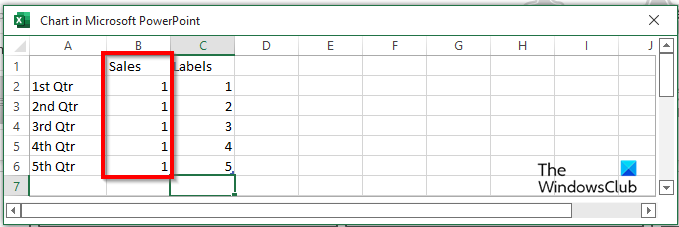
A Excel mini Sebuah jendela akan terbuka (Diagram di Microsoft PowerPoint.)
Di bagian mana Penjualan , masukkan 1 untuk semua Qtr.
Sekarang kita akan menambahkan beberapa label ke roda.
Tutup jendela Mini Excel.
Klik kanan pada diagram lingkaran dan pilih Tambahkan label data .
Anda akan melihat bahwa semua bagian diagram lingkaran memiliki nomor satu sebagai labelnya.
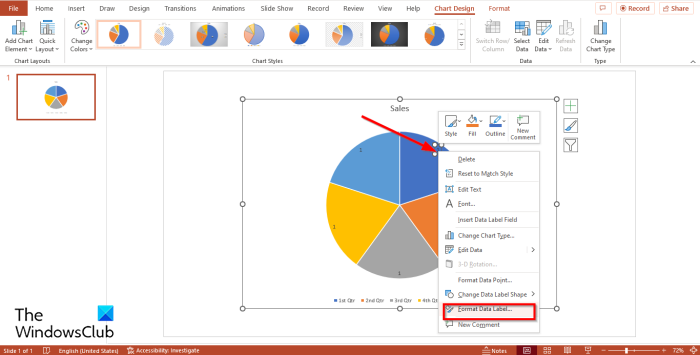
Klik kanan label pada diagram lingkaran dan pilih Label format data dari menu konteks.
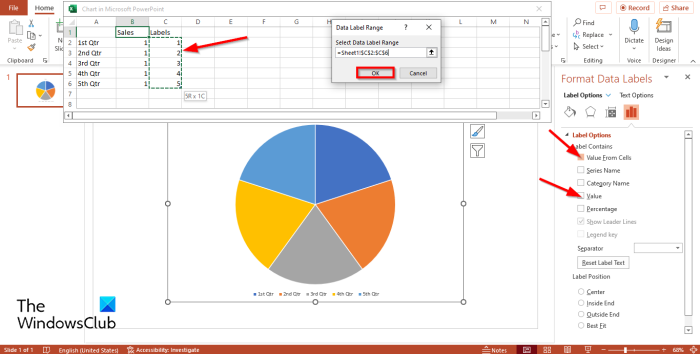
Pada Opsi Label tab di bawah Opsi Label bagian, Anda akan melihat bahwa Nilai diperiksa. Hapus centang Nilai kotak centang.
Centang kotak untuk opsi tersebut Nilai dari sel .
Excel mini sebuah jendela akan muncul dengan Rentang data jendela dialog.
DI DALAM Label bagian di jendela Excel yang dipilih, label dan rentang label tersebut akan muncul di Rentang data jendela dialog.
Lalu klik Oke dan tutup Excel mini jendela dan panel.
Anda akan melihat bahwa bagan sekarang menampilkan label yang benar.
Hapus judul dan legenda bagan dari bagan.
Jika diinginkan, Anda dapat mengubah font atau ukuran font label.
ada masalah mengatur ulang pc windows 10 anda
Konversi Bagan Pai ke Gambar
Sekarang kita akan mengubah diagram lingkaran menjadi sebuah gambar.
Klik kanan pada grafik dan pilih Memotong dari menu konteks.
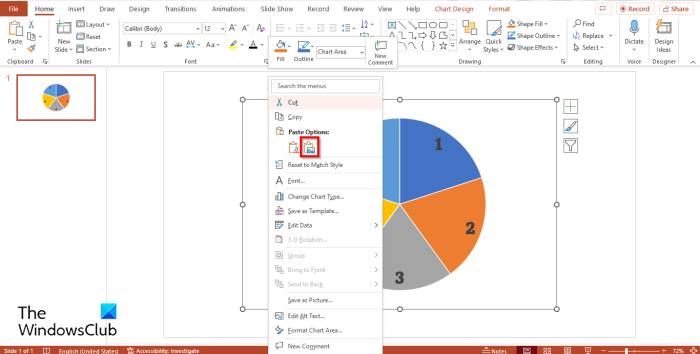
Sekarang klik kanan lagi dan pilih Sisipkan gambar dari menu.
Sekarang diagram lingkaran adalah sebuah gambar.
Sekarang kita akan memotong gambar menjadi bentuk bulat.
Pastikan gambar dipilih.
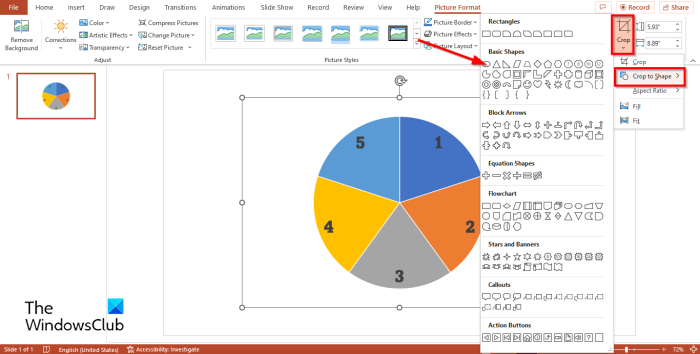
Tekan Format Gambar tab
Tekan tanaman tombol, tempatkan kursor Potong sesuai bentuk dan pilih oval dari menu.
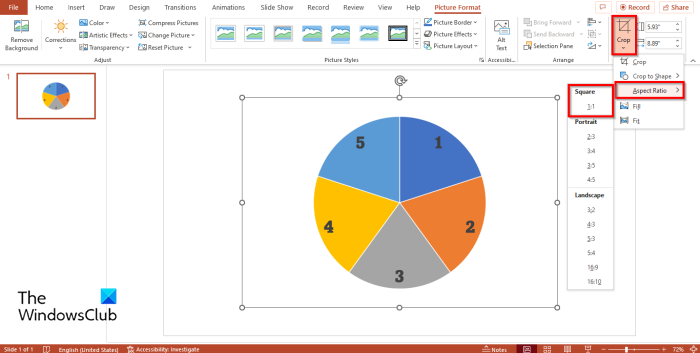
Lalu klik tanaman tombol lagi, arahkan kursor Rasio Aspek dan pilih Kuadrat 1:1 .
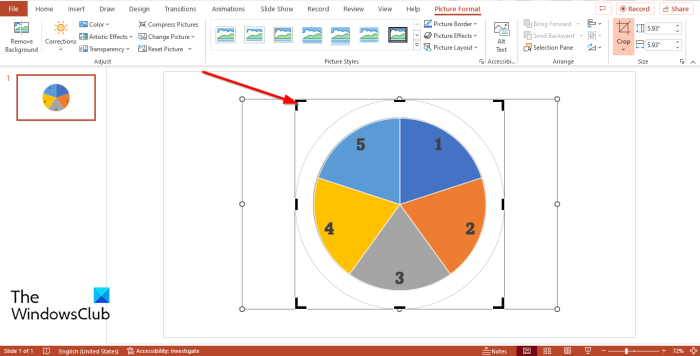
Memegang Ctrl + Shift tombol dan letakkan kursor di sudut tanaman dan seret ke bawah untuk membentuk lingkaran.
Sekarang klik KELUAR tombol.
Menambahkan Animasi ke Roda
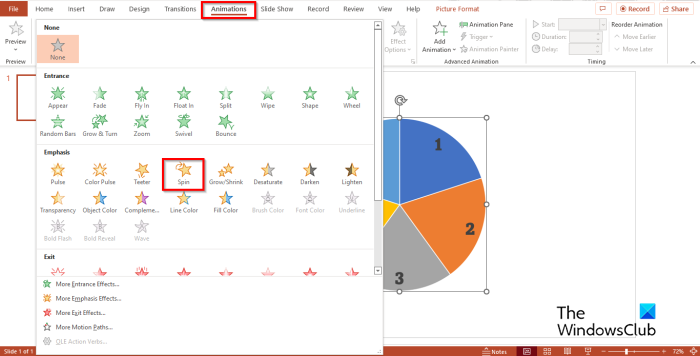
Lalu klik Animasi tab dan pilih Rotasi tindakan di bawah Tekanan bagian dalam Animasi galeri.
Roda akan berputar.
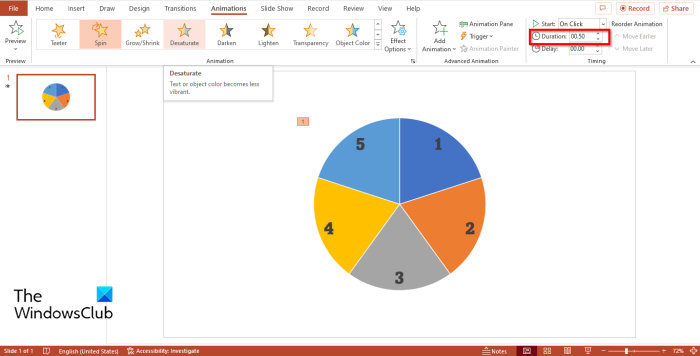
cara membuat diagram lingkaran di excel dengan banyak kolom
Jika Anda ingin Roda bergerak lebih cepat, Anda pergi ke Durasi tombol masuk Pengaturan waktu kelompokkan dan reduksi menjadi 00.50 .
Tekan Animasi Tombol panel.
Sebuah Animasi Panel akan muncul di sebelah kanan.
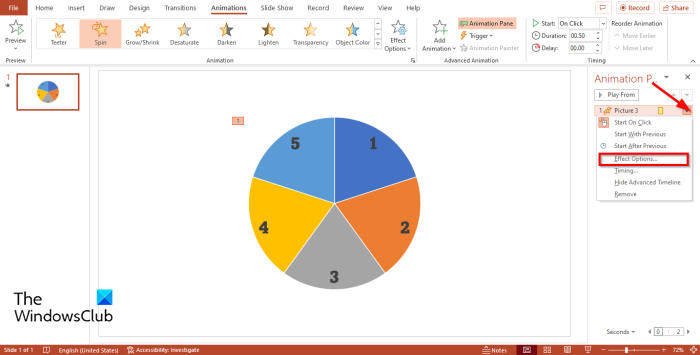
Di mana Anda melihat judul yang mewakili gambar Animasi panel, klik panah drop-down dan klik ikon Parameter efek .
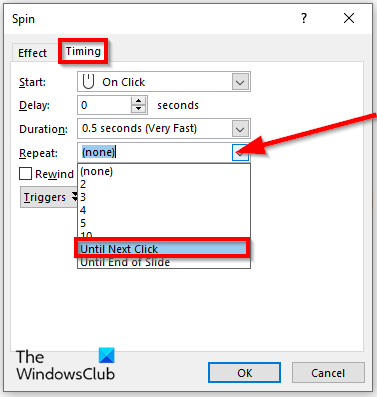
Rotasi kotak dialog akan terbuka. Tekan Pengaturan waktu tab
DI DALAM Pengulangan bagian, klik menu drop-down dan pilih Sampai klik berikutnya .
Lalu klik BAGUS .
Sekarang kita akan membuat kontrol roda berputar. Pastikan lingkaran dipilih.
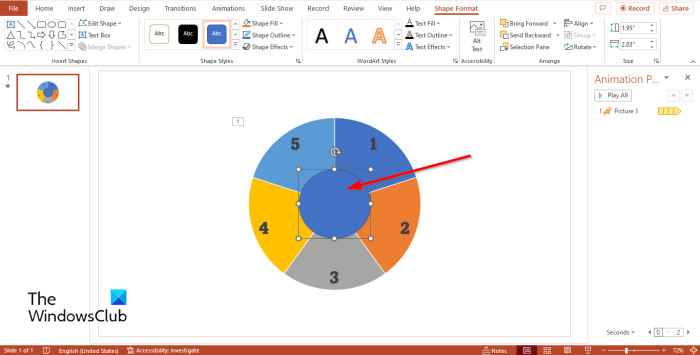
Pergi ke Menyisipkan tab, klik Formulir dan pilih bentuk oval dan gambarkan di tengah roda pemintal.
Anda dapat mengubah warna lingkaran jika diinginkan. Dalam tutorial ini kita mengubah warna menjadi hitam.
Sekarang kita akan memasukkan simbol ke dalam lingkaran yang digambar.
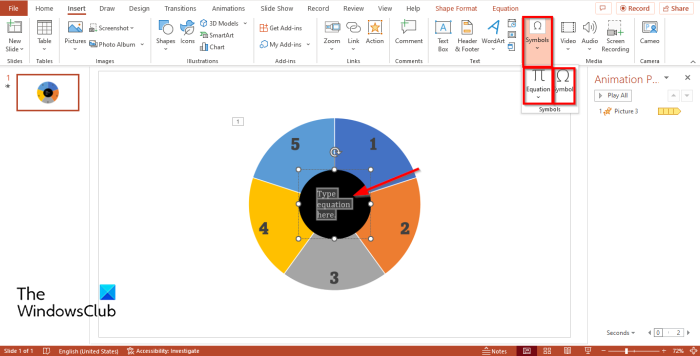
Pergi ke Menyisipkan tab dan klik Simbol tombol. Anda akan melihat bahwa perintah simbol dinonaktifkan.
Untuk mengaktifkan perintah simbol, klik tombol Persamaan perintah, lalu klik Simbol tim.
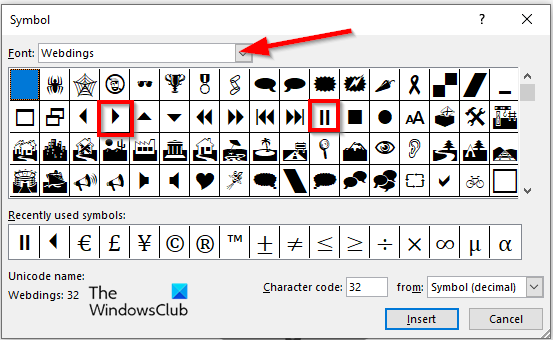
A Simbol kotak dialog akan muncul.
Tekan Fon panah tarik-turun dan pilih Webdings dari menu konteks.
Anda akan melihat semua karakter untuk mencari Webdings.
Pilih Bermain simbol, lalu pilih Tempel.
Pilih Berhenti sebentar simbol, lalu pilih Tempel.
Sekarang kita akan menambahkan jarum ke animasi yang menunjuk ke roda.
Pergi ke Menyisipkan tab, klik Formulir dan pilih Panah: Benar dari menu.
Gambarlah panah yang menunjuk ke roda.
Sekarang kita akan memberi nama pada tombol simbol di tengah lingkaran.
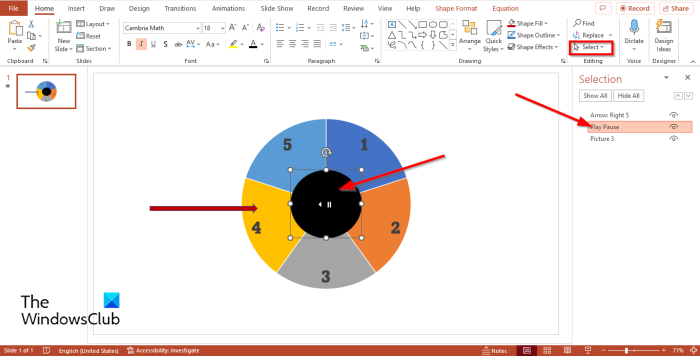
Lanjutkan Rumah tab dan klik Memilih tombol masuk Mengedit kelompok.
Pilih Pilihan menu bar.
A Pilihan Sebuah panel akan muncul di sebelah kiri.
Di bilah pilihan, simbol dipanggil Lonjong 4 . Klik dua kali Oval 4 dan ganti nama simbolnya menjadi Putar Jeda .
Lalu buka Animasi Buka panel lagi, klik tombol dropdown dan pilih Parameter efek .
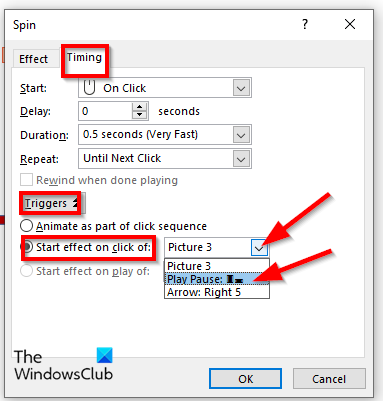
apa yang terjadi jika Anda memindahkan file yang tidak dienkripsi ke folder terenkripsi?
Kotak dialog akan terbuka, klik tombol Pengaturan waktu tab dan klik Diluncurkan tombol.
Pilih Efek klik untuk memulai pilihan dan pilih Putar/Jeda dari menu tarik-turun.
Lalu klik BAGUS .
Roda akan mulai berputar.
Sekarang kami ingin roda berhenti saat berputar.

Pergi ke Animasi tab lagi dan klik Tambahkan animasi tombol.
Lalu pilih Muncul DI DALAM Gabung bagian menu.
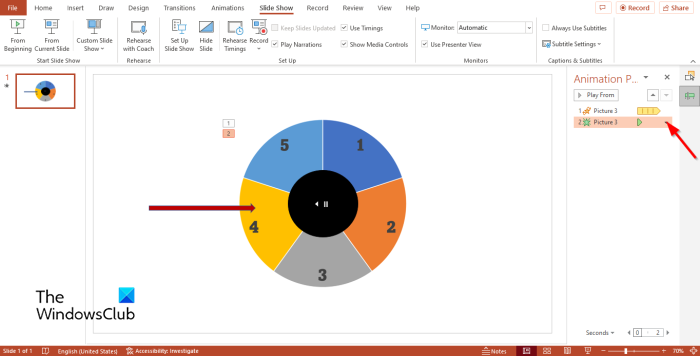
Pada Pilihan Klik panah dropdown untuk Muncul animasi dan pilih Parameter efek .
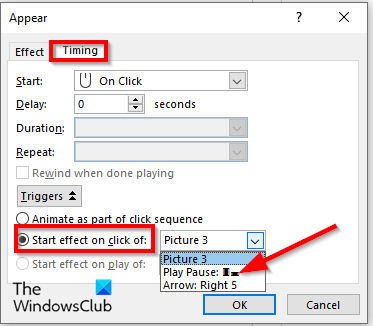
Kapan Muncul kotak dialog akan terbuka, klik tombol Pengaturan waktu tab, lalu klik Diluncurkan tombol.
Pilih Mulai efek saat klik dari pilihan dan pilih Putar Jeda dari menu tarik-turun.
Lalu klik BAGUS .
Lalu klik Tampilan slide tombol di bagian bawah halaman.
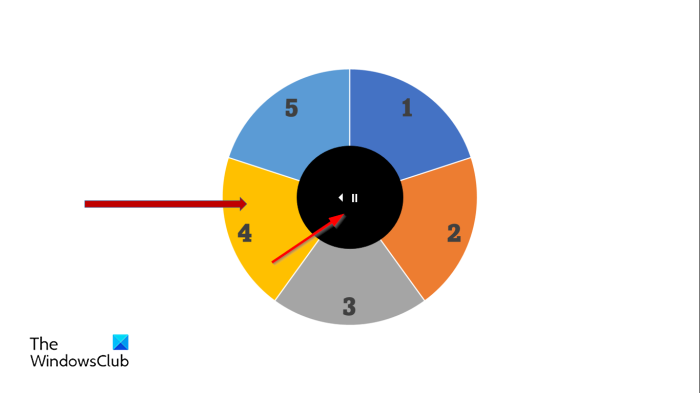
Tayangan slide dengan roda berputar akan terbuka. Klik pada lingkaran untuk memutar atau menjeda roda.
Tekan tombol Esc untuk keluar dari tayangan slide.
Kami harap Anda memahami cara membuat animasi Spinning Wheel di Microsoft PowerPoint.
Bisakah Anda melakukan Spin di PowerPoint?
Ya, Anda dapat membuat objek apa pun yang Anda sisipkan ke dalam slide diputar di PowerPoint. Untuk membuat objek berputar, Anda harus memilih efek rotasi di tab animasi. Efek rotasi adalah efek entri di PowerPoint.
MEMBACA : Cara membuat dan menambahkan animasi Motion Path di PowerPoint
Bagaimana cara membuat animasi 3D di PowerPoint?
Ikuti langkah-langkah ini untuk membuat animasi 3D di PowerPoint:
- Buka tab 'Sisipkan'.
- Klik tombol Model 3D di grup Ilustrasi.
- Kotak dialog akan terbuka, pilih gambar 3D dan klik Sisipkan.
- Klik tab Animation dan pilih animasi dari galeri Animation.
Apa saja empat jenis animasi di PowerPoint?
Ada empat jenis animasi di Microsoft PowerPoint, yaitu Entry, Emphasis, Exit, dan Motion Paths. Setiap jenis animasi berisi efek berbeda yang menghidupkan gambar dan bentuk Anda.















